
Главная страница Случайная страница
КАТЕГОРИИ:
АвтомобилиАстрономияБиологияГеографияДом и садДругие языкиДругоеИнформатикаИсторияКультураЛитератураЛогикаМатематикаМедицинаМеталлургияМеханикаОбразованиеОхрана трудаПедагогикаПолитикаПравоПсихологияРелигияРиторикаСоциологияСпортСтроительствоТехнологияТуризмФизикаФилософияФинансыХимияЧерчениеЭкологияЭкономикаЭлектроника
Bedienungsanleitung für Laptop, Notebook und Computer: Anweisungen für Computer-Neueinsteiger mit Humor
|
|
Wenn der neue PC oder Laptop endlich da ist… Herzlichen Glü ckwunsch zum Erwerb ihres neuen Heimcomputers!
Vorgehensweise fü r mä nnliche Anwender...
1) Kartons ö ffnen.
2) Gerä te entnehmen und aufstellen.
3) Nach dem Verkabeln der Einzelkomponenten starten.
4) Windows und Internetsoftware installieren.
5) Rechner neu booten.
6) Neu starten.
7) Geschafft, herzlich Willkommen!
Vorgehensweise fü r weibliche Anwenderinnen:
1) Kartons ö ffnen.
2) Hotline anrufen.
3) In die Kü che gehen.
4) Klebeband holen.
5) Kartons wieder zukleben.
6) Kartons umdrehen, bis man die Schrift " hier oben" lesen kann.
7) Kartons wieder ö ffnen.
8) Alle Gerä te auspacken.
9) Kartons in den Keller bringen.
10) Mehrfach den An-Aus-Schalter des Rechners betä tigen.
11) Hotline anrufen.
12) In den Keller gehen und Kabel aus den Kartons holen.
13) Die Kabel nach Grö ß e, Farbe und modischen Gesichtspunkten ordnen.
14) Die Kabel nach Geschmack in die diversen Ö ffnungen des Rechners einfü hren.
15) Die Stecker in die Dreiersteckdose stecken.
16) Nach dem Abklingen der Flammen auch kleine Flammen mit Handtuch ersticken.
17) Hotline anrufen.
18) Alle Stecker neu einstecken.
19) Die Gerä te geschmackvoll im Wohnzimmer arrangieren.
20) Den An-Aus-Schalter betä tigen.
21) Den Kopf um 180 Grad drehen, um in den Monitor schauen zu kö nnen.
22) Hotline anrufen.
23) Den Monitor in Sichtweite der Tastatur neu aufstellen.
24) Die CD mit dem Betriebssystem in die CD-Schublade einlegen.
25) CD erneut einlegen und versuchen zu starten.
26) CD reinigen.
27) Handbuch rausholen.
28) CD erneut einlegen.
29) Handbuch lesen.
30) Hotline anrufen.
31) Kapitel " Herzlich Willkommen" in Taiwanesisch durchblä ttern bis deutscher Text erscheint.
32) CD erneut einlegen.
33) Hotline anrufen.
34) CD so einlegen, dass die Schrift nach oben zeigt.
35) Handbuch lesen.
36) CD erneut reinigen.
37) CD erneut einlegen.
38) Hotline anrufen.
39) Den Monitor einschalten.
40) Den Anweisungen auf dem Bildschirm folgen.
41) Den Rechner nach der Installation ausmachen.
42) Den Rechner wieder anmachen.
43) Die Hotline anrufen.
44) Den Monitor anmachen.
45) Die zweite CD mit der Internetsoftware in das CD-Fach legen.
46) CD wieder rausholen.
47) CD mit der Schrift nach oben wieder einlegen.
48) Den Anweisungen auf dem Bildschirm folgen.
49) Rechner nach der Installation ausmachen.
50) Rechner wieder anmachen.
51) Hotline anrufen.
52) Monitor anmachen.
53) Ins Internet gehen.
54) Hotline anrufen.
55) Telefondose im Wohnzimmer suchen.
56) Telefon ausstö pseln.
57) In den Keller gehen, das letzte Kabel aus dem Karton holen.
58) Kabel zwischen Telefondose und Rechner befestigen.
59) Rechner neu starten.
60) Hotline anrufen – besetzt.
61) Nachdenken.
62) Monitor einschalten.
63) Ins Internet gehen.
64) Hotline anrufen – besetzt.
65) Einfach auf alle Buttons klicken, die man sehen kann.
66) Irgendein Fenster aussuchen und den eigenen Namen eingeben.
67) Frustriert den Rechner ausmachen.
68) Die beste Freundin anrufen – besetzt.
69) Alles wieder einpacken.
70) Warten bis der Mann kommt.
(Aus: https://www.kirchenweb.at/witze/witzesammlung/pc.htm).
Fragen zum Text:
1) Was halten Sie von den beiden Vorgehensweise-Listen? Worauf wird nach Ihrer Meinung darin angespielt?
2) Unterscheiden sich nach Ihrer Meinung weibliche und mä nnliche Computerbenutzer? Worin bestehen diese Unterschiede?
3) Analysieren Sie die zweite Liste und sagen Sie, welche Punkte da ganz unnö tig/ü berflü ssig sind?
4) Haben Sie irgendwann etwas Ä hnliches gemacht?
5) Stellen Sie den Algorithmus der Computer-Inbetriebnahme zusammen. Erzä hlen Sie darü ber in der Gruppe.
Ü bungen zur Konversation:
1) Ü bersetzen Sie folgende Vokabeln aus dem Deutschen ins Russische, lernen Sie diese Vokabeln:
der Monitor/ der Bildschirm, die Tastatur, die Maus, der Hauptspeicher (RAM), die Grafikkarte/ der Grafikchip, die Hauptplatine, der Netzteil, die Festplatte, der Prozessorkü hler, optisches Laufwerk/ DVD-Brenner, der Prozessor
2) Sehen Sie sich die Abbildung 17 an. Machen Sie sich danach mit dem Thema „Komponenten des Personalcomputers“ bekannt (Wikipedia) und benennen Sie die nummerierten Teile des Computers. Gebrauchen Sie die Vokabeln aus der vorangehenden Ü bung.
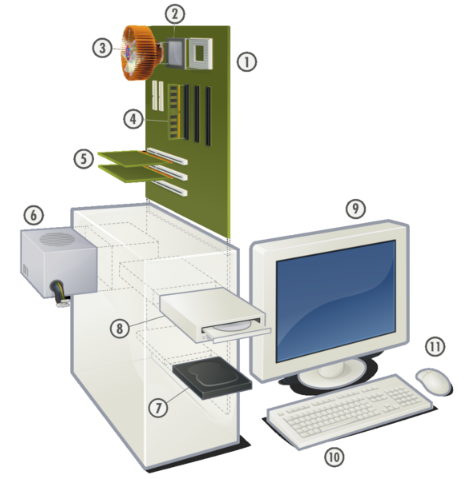
(Aus: https://de.wikipedia.org/wiki/Personal_Computer).
Abbildung 17: Komponenten eines PCs
3) Besprechen Sie die in der Wikipedia gelesenen Informationen in der Gruppe. Versuchen Sie zu formulieren, wofü r jede Computerkomponente zustä ndig ist.
4) Ergä nzen Sie folgenden Text. Setzen Sie die passenden Wö rter in den Text ein:
Computer (3), Maus, Festplatte, Diskette, Bildschirm, Rechner, Daten, Tastatur, Programme, Computerspezialist, Speicherkapazitä t
Mein erster Computer
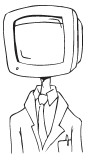 Ich habe vor einem Jahr einen _________________ gekauft. Seitdem habe ich keine Zeit mehr. Zuerst musste mir jemand helfen, die __________________ zu installieren. Dann, ab ich versuchte allein mit dem _______________ zu arbeiten, stellte ich fest, dass die __________________ von einer ________________ nicht auf meine __________________ zu ü bertragen waren. Einige wichtige Texte waren plö tzlich verschwunden und ich musste alles noch einmal eingeben. Ein ___________________ hat mir empfohlen, gleich einen neuen _________________ zu kaufen, der schneller ist und mehr _____________________ hat. Dazu brauche ich wahrscheinlich auch einen besseren und grö ß eren __________________, der den Augen nicht schadet, und eine ergonomische __________________, die der menschlichen Hand angepasst ist. Nur die _________________ kann ich behalten, obwohl sie bestimmt auch irgendwann veraltet ist. Die nä chste Generation von ________________ wird in zwei Jahren erwartet, ich werde also schon jetzt dafü r sparen mü ssen.
Ich habe vor einem Jahr einen _________________ gekauft. Seitdem habe ich keine Zeit mehr. Zuerst musste mir jemand helfen, die __________________ zu installieren. Dann, ab ich versuchte allein mit dem _______________ zu arbeiten, stellte ich fest, dass die __________________ von einer ________________ nicht auf meine __________________ zu ü bertragen waren. Einige wichtige Texte waren plö tzlich verschwunden und ich musste alles noch einmal eingeben. Ein ___________________ hat mir empfohlen, gleich einen neuen _________________ zu kaufen, der schneller ist und mehr _____________________ hat. Dazu brauche ich wahrscheinlich auch einen besseren und grö ß eren __________________, der den Augen nicht schadet, und eine ergonomische __________________, die der menschlichen Hand angepasst ist. Nur die _________________ kann ich behalten, obwohl sie bestimmt auch irgendwann veraltet ist. Die nä chste Generation von ________________ wird in zwei Jahren erwartet, ich werde also schon jetzt dafü r sparen mü ssen.
(Aus: https://www.aufgaben.schubert-verlag.de).
5) Besprechen Sie in der Gruppe den Text aus der Ü bung 4. Haben Sie auch irgendwann ä hnliche Probleme mit Ihrem Computer gehabt? Welche Probleme haben Sie gehabt? Beschreiben Sie diese.
TestDaF-Training: Leseverstehen:
Netbook-Kauf: Darauf sollten Sie achten 
Die Netbooks haben in der recht kurzen Zeit seit ihrem Auftauchen die Computer-Welt im Sturm erobert. Viele kaufen sich einen der leichten, mobilen Mini-Rechner als Zweit-Computer fü r zu Hause und unterwegs. Mittlerweile ist es recht schwierig, den Ü berblick bei den vielen neuen Netbooks zu behalten. Alle groß en Hersteller haben den Netbook-Markt inzwischen erschlossen. Ob Acer, LG, Asus oder Samsung alle haben inzwischen Netbooks im Programm. Selbstverstä ndlich ist es dadurch schwerer zu beurteilen, welches Gerä t am besten zu den eigenen Anforderungen passt.
Anforderungen klä ren. Vor dem Kauf sollte man unbedingt wissen, wofü r man sein neues Netbook ü berhaupt braucht. Die Kaufentscheidung sollte immer von der geplanten Nutzung abhä ngig gemacht werden, da ein Nachrü sten der Gerä te nicht oder nur schwer mö glich ist.
Ein Netbook kann z. B. nur zum Surfen im Web verwendet werden oder um Mails zu schreiben. Im Gegensatz gibt es aber auch Netbooks, die in deutlich anderen preislichen Regionen angesiedelt sind und die z. B. perfekte HD Qualitä t bei Filmen liefern. Wenn man sich so fü r die richtige Gerä teklasse entschieden hat, kann man anfangen, die Netbooks zu vergleichen. Doch bevor es soweit ist, muss man erst einmal wissen, auf welche Punkte man beim Vergleichen eigentlich achten muss.
Vergleichskriterien. Grundsä tzlich sollte man auf den verbauten Prozessor, Arbeitsspeicher und Festplatte achten. Aber auch die Bildschirmgrö ß e und selbstverstä ndlich den Preis sollte man beachten. Insbesondere Prozessor und Arbeitsspeicher sind wichtig, weil sie die Rechenpower und die Qualitä t des Netbooks ausmachen.
Die Arbeitsleistung. Die Leistung des Notebooks muss sich an den geplanten Anwendungen orientieren. Ein zu geringer Arbeitsspeicher wird schnell zum Problem, wenn Programme nur sehr langsam laufen. Zurzeit haben Netbooks durchschnittlich einen Arbeitsspeicher von 512 MB fü r Linux und 1 GB fü r Windows. Darunter wird das Arbeiten sehr langwierig und instabil.
Die Kapazitä t der Netbook-Festplatten liegt meist bei 160 oder 250 GB, also genü gend Platz fü r den mobilen Einsatz, aber eventuell nicht fü r die komplette Medien-Bibliothek.
Das Display. Bei der Grö ß e des Displays liegen die meisten aktuellen Netbooks bei 10 Zoll mit einer Auflö sung von 1024 mal 600 Pixel, es gibt aber auch eine steigende Anzahl an Gerä ten mit Bildschirmdiagonalen von 11, 6 oder 12, 1 Zoll. Die grö ß eren Displays haben natü rlich, verglichen mit der 10-Zoll-Klasse, eine hö here Auflö sung von meist 1 366 mal 768 Pixel. Dadurch passt mehr auf den Bildschirm, es steigen aber auch Gewicht und Stromverbrauch. Fü r die meisten Tä tigkeiten reichen die 10-Zoll-Displays und deren Auflö sung aus, wer es grö ß er mag, muss mit leicht sinkender Mobilitä t leben.
An der Frage nach einem matten oder glä nzenden Display scheiden sich wie so oft die Geister. Beide Display-Typen haben Vorteile, glä nzende Bildschirme etwa wirken meist edler und sind heller und kontrastreicher, spiegeln aber stä rker. Matte Monitore wiederum sind in heller Umgebung, wie etwa im Park in der Sonne, deutlich besser ablesbar, da sie weniger Reflexionen aufweisen. Wer also viel drauß en mit dem Netbook unterwegs ist, sollte zu einem matten Display greifen.
Die Akkulaufzeit. Die Akkulaufzeit der verschiedenen Modelle ist sehr unterschiedlich und kann zwischen zwei und sechs Stunden betragen. Wer viel unterwegs arbeiten mö chte, sollte auf eine ausreichende Laufzeit achten.
Grö ß ere Akkus mit bis zu neun Zellen kö nnen natü rlich noch mehr Laufzeit bieten, sind aber auch grö ß er und schwerer. Wer wirklich lange abseits der Steckdose auskommen muss, kann natü rlich zu einem Netbook mit solch einem Akku greifen, aber im Zubehö r-Handel eine zweite Batterie erstehen. Groß e Akkus fü gen sich zudem meist nicht besonders elegant in die Silhouette des Netbooks ein und stö ren den Gesamteindruck - von praktischen Schwierigkeiten wie nicht passenden Schutzhü llen und Taschen einmal abgesehen. Hier gilt es wie immer, die persö nlichen Bedü rfnisse zu bedenken.
Die Lebensdauer eines Akkus ist meist geringer als die des Netbooks und ein eventueller Austausch nach 2 Jahren sollte eingeplant werden, da der Memory-Effekt noch immer zur Verkü rzung der Akkulautzeit fü hrt.
Das Betriebssystem. Beim Betriebssystem setzen alle groß en Netbook-Hersteller flä chendeckend auf Microsoft Windows. Dabei kommt bei fast allen neuen Modellen das neue Windows 7 zum Einsatz, im Regelfall die Starter Edition. Diese ist fü r die Hersteller gü nstig, besitzt aber im Vergleich zu den anderen Editionen weniger Funktionen. So kann etwa das Hintergrundbild nicht ohne Weiteres geä ndert werden, das neue Windows Media Center fehlt ebenso wie die schicke Aero-Glass-Oberflä che und andere Features. Wer mehr mö chte, muss tiefer in die Tasche greifen und eventuell ein 12-Zoll-Netbook oder ein Upgrade in Erwä gung ziehen. Der Vorgä nger Windows XP, den es auch in aktuellen Netbooks wie dem Asus Eee PC 1001P noch gibt, ist da besser ausgestattet und schont zudem den Akku. Wer auf dem aktuellen Stand sein will, sollte zu Windows 7 greifen, sich aber den Einschrä nkungen der Starter Edition bewusst sein. Mit Linux werden derzeit kaum Netbooks ausgeliefert. Wer auf ein gü nstiges Netbook ohne Betriebssystem stö ß t, sollte Linux also durchaus in Betracht ziehen.
(Aus: https://www.themapedia.de/vergleichen-vor-dem-netbookkauf
https://www.notebook-netbook.de/netbook-kauf.html
https://www.teltarif.de/netbook-kauf-kriterien-ratgeber/news/37754.html? page=2).
Entscheiden Sie sich bei jedem Satz fü r „ja“, „nein“ oder „Text sagt dazu nichts“.
| Markieren Sie die richtige Antwort | Ja | Nein | Text sagt dazu nichts |
| 1. Fast jeder groß e Computerhersteller stellt heute die leichten mobilen Mini-Rechner her. | |||
| 2. Das Nachrü sten der Netbooks ist kaum mö glich. | |||
| 3. Am ö ftesten verwendet man Netbooks zum Surfen im Internet. | |||
| 4. Wenn der Arbeitsspeicher des Netbooks gering ist, laufen Programme sehr langsam. | |||
| 5. Die grö ß eren Displays machen Gerä te leichter und mobiler. | |||
| 6. Matte Bildschirme verbrauchen mehr Strom. | |||
| 7. Je mehr Zellen ein Akku hat, desto lä nger ist seine Laufzeit. | |||
| 8. Die Lebensdauer der Akkus hä ngt von der Intensivitä t der Netbooknutzung ab. | |||
| 9. Unter den Betriebssystemen dominiert Microsoft Windows. | |||
| 10. Windows XP ist fü r die Netbooks in vielen Hinsichten besser, als Windows 7 Starter Edition. |